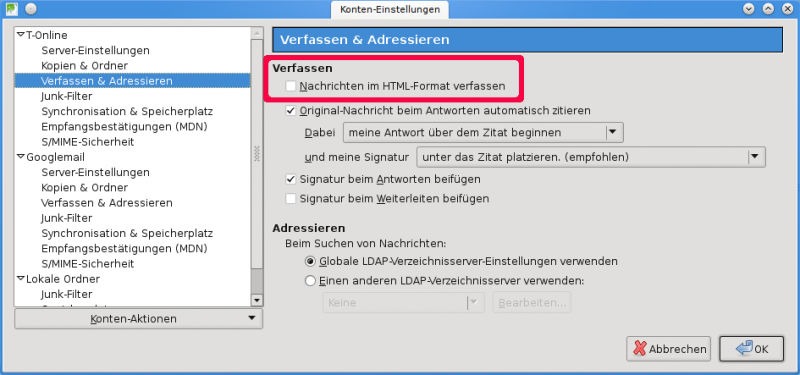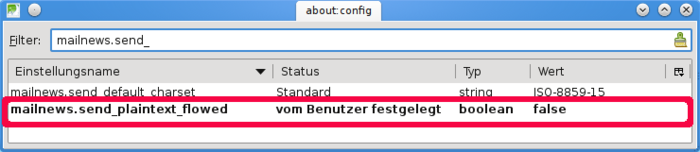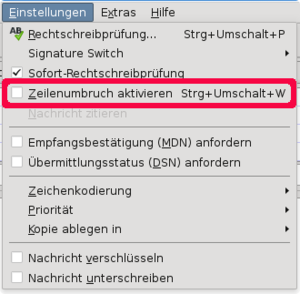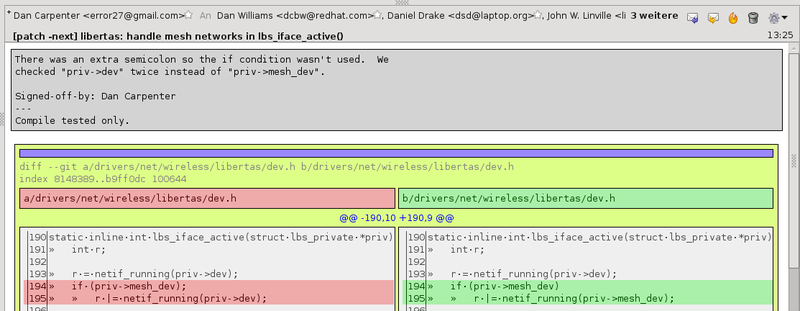Benutzer:Tijuca
Inhaltsverzeichnis
Thunderbird/Icedove für Git und Mailinglisten anpassen
Thunderbird bzw. Icedove sind in der default Einstellung nicht wirklich dazu geeignet um Mails an Mailinglisten zu versenden. Dies hat seinen Grund darin wie der Textinhalt der Mail gestaltet wird.
Auf OSS Mailinglisten werden Mails wegen der besseren Lesbarkeit im Textformat mit einem Umbruch am 72. Zeichen erwartet. Nur wenige MLs wandeln die Mails vor dem Versand um. In der Grundeinstellung versendet TB/ID aber Mails im HTML Format. Diese und die anderen Eigenschaften kann man aber anpassen.
Umstellen auf "nur Text"
Dies lässt sich Erreichen in dem geprüft wird ob in den Konteneinstellungen unter "Verfassen & Adressieren" kein Haken bei "Nachricht im HTML-Format verfassen" gesetzt ist.
Umstellen des Textflusses
Ebenfalls benutzt per default TB/ID "fliesenden Text". Dies lässt sich in den erweiterten Eigenschaften verändern.
Dazu muss in den Einstellungen vom Program (Unter Windows unter "Extras - Einstellungen", unter Linux unter "Bearbeiten - Einstellungen" zu finden) im Fenster "Erweitert" Reiter "Allgemein" der Button "Konfiguration" geöffnet werden.
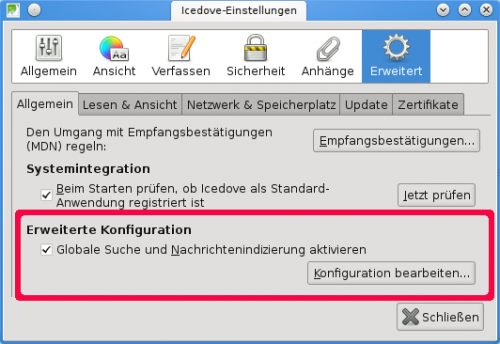
In den erweiterten Einstellungen muss der Eintrag "mailnews.send_plaintext_flowed" gesucht und auf "false" gestellt werden. Dies geschiet durch einen Doppelklick auf diese Zeile.
optionales Installieren Plugin "Toggle Word Wrap"
Wenn man zwischen dem Fließtext und umgebrochenen Text wechseln muss oder will kann man sich das Plugin "Toggle Word Wrap" von Mozilla Plugins installieren. Damit kann man dann bequem zwischen beiden Textflussarten umschalten.
optionales Installieren Plugin "Colored Diffs"
Um Diffs bzw. Patches für das menschliche Auge lesbarer darzustellen kann man sich das Plugin "Colored Diffs" von Mozilla Plugins nach installieren. Damit werden Diffs auf Wunsch ähnlich dargestellt wie man das vom Git Webfrontend, Trac, ViewCS oder WebSVN kennt.
Codeblocks Installation
der bequeme Weg (bevorzugt!)
Jens Lody ist Developer bei C::B und stellt auch Debianpakete als stable releases als auch als nightly build zur Verfügung. Zum Installieren per apt-get geht man wie folgt vor.
- Superuser werden
$ sudo su
- Apt Eintrag erstellen, Quellen updaten, es erscheint eine Fehlermeldung die man nach dem Update der Quellen durch das Importieren des angemahnten Keys beseitigen kann
# echo -e "deb http://apt.jenslody.de/ any main\ndeb-src http://apt.jenslody.de/ any main" > /etc/apt/sources.list.d/codeblocks.list # apt-get update ... W: GPG-Fehler: http://apt.jenslody.de any Release: Die folgenden Signaturen konnten nicht überprüft werden, weil ihr öffentlicher Schlüssel nicht verfügbar ist: NO_PUBKEY C96E627C6EEB25C9
- importieren des Keyrings von Jens Lody
# apt-get install jens-lody-debian-keyring
- Quellen erneut updaten
# apt-get update
- nun Codeblocks (und die deutsche Dokumentation installieren) und wieder User werden
# apt-get install codeblocks codeblocks-doc-de ... # exit
Die hervorragende Dokumentation ist nun unter file:///usr/share/doc/codeblocks-doc-de/html/main_codeblocks_de.html zu finden.
der manuelle Weg mit dpkg
http://www.codeblocks.org/downloads/26
wget http://download.berlios.de/codeblocks/codeblocks-10.05-1-debian-amd64.tar.bz2 tar xvjf codeblocks-10.05-1-debian-amd64.tar.bz2
$ dpkg -s codeblocks
Package: codeblocks
Status: install ok installed
Priority: optional
Section: devel
Installed-Size: 5792
Maintainer: Jens Lody <jens@codeblocks.org>
Architecture: amd64
Version: 10.05-1
Depends: libatk1.0-0 (>= 1.20.0), libc6 (>= 2.7-1), libcairo2 (>= 1.2.4), libcodeblocks0 (= 10.05-1), libgcc1 (>= 1:4.1.1), libglib2.0-0 (>= 2.12.0), libgtk2.0-0 (>= 2.12.0), libpango1.0-0 (>= 1.20.3), libstdc++6 (>= 4.1.1), libwxbase2.8-0 (>= 2.8.10.1), libwxgtk2.8-0 (>= 2.8.10.1), codeblocks-common (= 10.05-1)
Recommends: gcc | g++, gdb, codeblocks-contrib (= 10.05-1)
Suggests: libwxgtk2.8-dev, wx-common, xterm
Description: cross-platform integrated development environment (IDE)
Code::Blocks is the open-source, cross-platform Integrated Development
Environment (IDE).
It is based on a self-developed plugin framework allowing unlimited
extensibility. Most of its functionality is already provided by plugins.
Plugins included in the base package are:
* Compiler frontend to many free compilers
* Debugger frontend for GDB (and CDB for windows platforms)
* Source formatter (based on AStyle)
* Wizard to create new C++ classes
* Code-completion / symbols-browser (work in progress)
* Default MIME handler
* Wizard to create new Code::Blocks plugins
* To-do list
* Extensible wizard based on scripts (for creating new projects/targets/etc)
* Autosave (saves your work in the unfortunate case of a crash)
It\'s a svn-download and may contain bugs.
Homepage: http://www.codeblocks.orgsudo apt-get install libwxgtk2.8-0 sudo dpkg -i libcodeblocks0_10.05-1_amd64.deb codeblocks-common_10.05-1_all.deb sudo dpkg -i codeblocks_10.05-1_amd64.deb
Lokalisierung von Codeblocks Die Standardinstallation von Codeblocks (C::B) ist wie für eine IDE üblich mit einer englischen GUI. Codeblocks bietet aber auch Lokalisierungen an. Diese kann man auf der Launchpad Projektseite herunterladen bzw. anfordern. Dazu benötigt man allerdings einen Account bei Launchpad denn nur angemeldete User können den Downloadhinweis sehen.
Wenn man sich eingeloggt hat kann man entweder die .po oder die fertig Übersetzte .mo Datei von der Lauchpad Webseite anfordern. Die .po Dateien sind die eigentliche Lokalisierungen in die die passenden Übersetzungen eingetragen werden. Damit kann aber Codeblocks nichts anfangen, da es die Lokalisierungen im Binärformat, also als Datei .mo erwartet. Wer also die .mo Datei herunterladen will kann folgende Schritte überspringen.
Egal welchen Dateityp man auf der Launchpad Webseite anfordert, man erhält einen Downloadlink in dem ein Archiv launchpad-export.tar.gz liegt. Dieses kann man mit
$ tar xvf launchpad-export.tar.gz
in einem temporären Ordner entpacken kann. In diesem findet Ihr, wenn Ihr .po angefordert habt nun die entsprechenden Quelldateien mit den jeweiligen Übersetzungen. Für die deutschen Übersetzungen entsprechend codeblocks-de.po. Diese Datei kann man mit POEdit oder auch mit jedem anderen Editor bearbeiten.
Damit man das Binärformat .mo erhält muss man allerdings die .po Datei noch mit msgfmt übersetzen. Das Zielformat muss allerdings so aussehen: de_codeblocks.mo Der Aufruf ist daher folgender:
$ msgfmt codeblocks-de.po -o
Diese Datei muss nun in den Ordner /usr/share/codeblocks/locale/de_DE. Da dieser nicht vorhanden ist muss dieser erst erstellt werden.
$ sudo mkdir -p /usr/share/codeblocks/locale/de_DE
In diesen Ordner nun die eben erstellte de_codeblocks.mo kopieren.
$ sudo cp de_codeblocks.mo /usr/share/codeblocks/locale/de_DE
Nach dem nächsten Neustart sollte C::B nun mit deutschen locales starten.
Wer auf der Launchpad entsprechend die .mo Dateien angefordert hat muss sich die codeblocks-de.mo entpacken, umbenennen und in den benannten Ordner kopieren.
Wer sich das selber Übersetzen und gfls. das Anmelden auf Launchpad ersparen will findet hier eine fertige de_codeblocks.mo. Oder folgendes mit root Berechtigungen aufrufen.
mkdir -p /usr/share/codeblocks/locale/de_DE && cd /usr/share/codeblocks/locale/de_DE wget http://62.75.162.37/misc/cs/de_codeblocks.mo